Mayo. 27, 2019 / Actualizado por Bessie Shaw a Windows 10
«Apareció un código de error emergente 0x800704ec al abrir Windows Defender. He ejecutado Microsoft para arreglarlo, pero dijo que la política de registro se había arreglado. Y Windows Defender sigue sin poder iniciarse. Cómo solucionarlo?» – De la Comunidad Microsoft
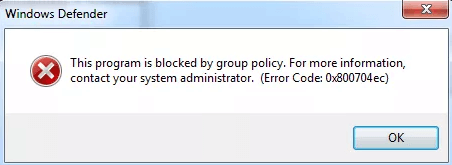
El código de error 0x800704ec es el mensaje de error para notificar que el programa no puede iniciarse. Suele aparecer cuando los usuarios intentan iniciar Windows Defender (un componente antimalware integrado en el sistema operativo Windows) en Windows 10. En la mayoría de los casos, este código de error es causado por el software antivirus de terceros, como Avast, Norton y Malwarebytes. A veces, también puede ser causado por archivos de sistema dañados o configuraciones defectuosas de la Política de Grupo. Para resolver este problema, puede probar los siguientes métodos.
Método 1. Habilitar los servicios de Windows Defender
Para solucionar el código de error 0x800704ec, lo primero que debe hacer es asegurarse de que los servicios de Windows Defender estén habilitados. Siga los siguientes pasos:
Paso 1. Pulse Windows + R para abrir el cuadro de diálogo Ejecutar.
Paso 2. Escriba «services.msc» en el cuadro y haga clic en Aceptar.
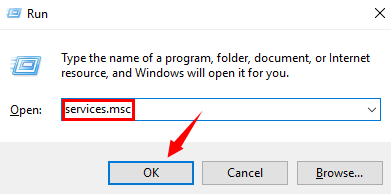
Paso 3. Localice los servicios de Windows Defender en la lista de Servicios para comprobar si se están ejecutando.
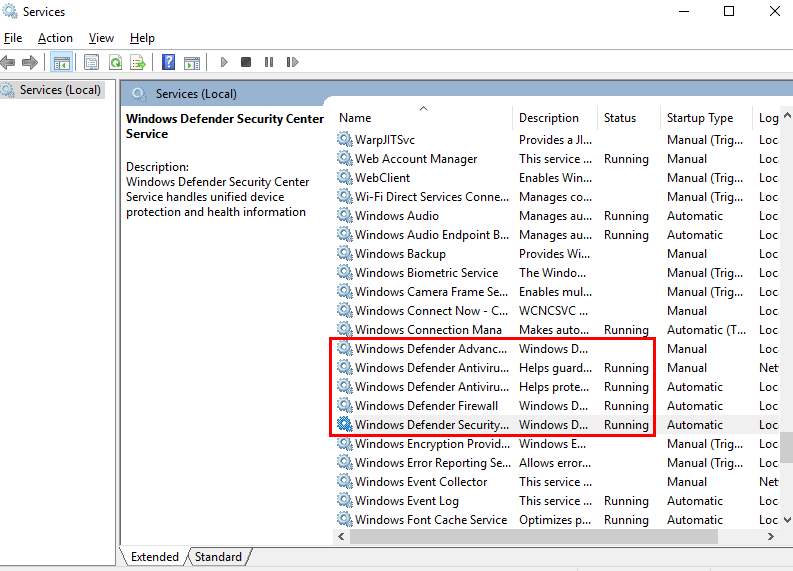
Paso 4. Si la columna de Estado está en blanco, simplemente haga clic con el botón derecho en el servicio y elija Iniciar para habilitarlo.
Paso 5. Reinicie su ordenador.
Método 2. Desinstalar o desactivar el software antivirus de terceros
Como se mocionó anteriormente, el software antivirus de terceros es uno de los culpables del código de error 0x800704ec. Así que el segundo método que puede probar es desactivar o eliminar el software antivirus de terceros de su ordenador. Haga lo siguiente:
Paso 1. Escriba «Panel de control» en el cuadro de búsqueda para abrir el Panel de control.
Paso 2. Haga clic en Desinstalar un programa bajo los Programas.
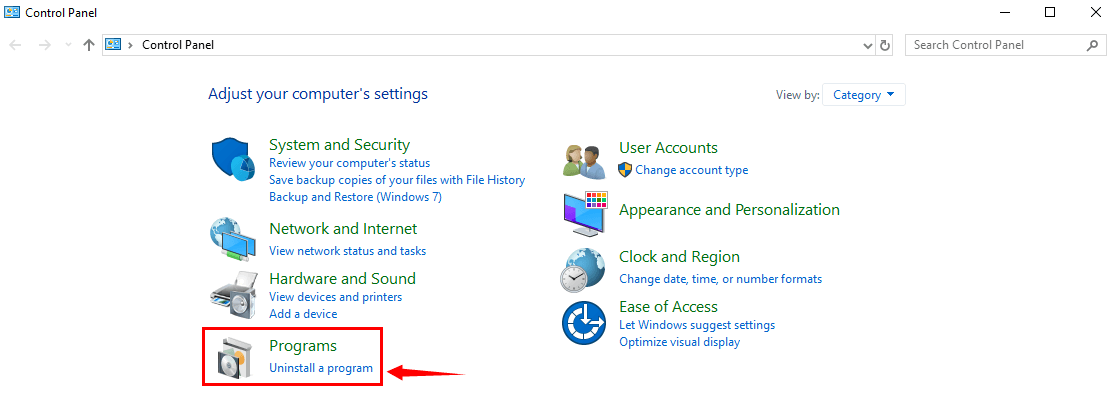
Paso 3. Busque su software antivirus de terceros en la lista de programas y haga doble clic para desinstalarlo o realizar un cambio.
Método 3. Cambiar la configuración de la directiva de grupo
A veces el código de error 0x800704ec también puede ser causado por una configuración defectuosa de la directiva de grupo. Intente seguir los siguientes pasos para cambiar la configuración de la directiva de grupo para solucionar este problema.
Paso 1. Presione Windows + R para abrir el cuadro de diálogo Ejecutar.
Paso 2. Escriba «gpedit.msc» en el cuadro y haga clic en Aceptar.
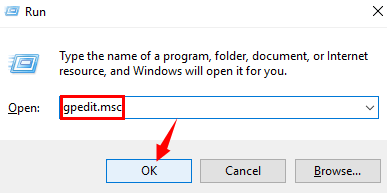
Paso 3. Haga doble clic en la carpeta Plantillas administrativas bajo la Configuración del equipo.
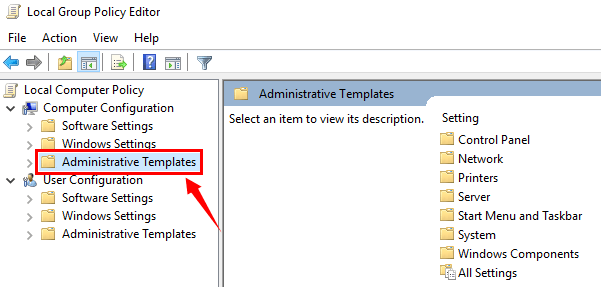
Paso 4. A continuación, haga doble clic en Componentes de Windows.
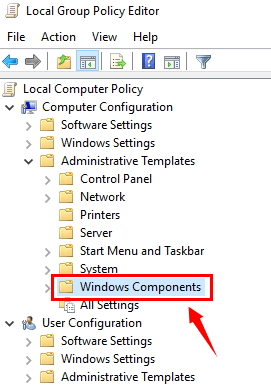
Paso 5. Haga clic en Antivirus de Windows Defender y busque Desactivar Antivirus de Windows Defender a la derecha.
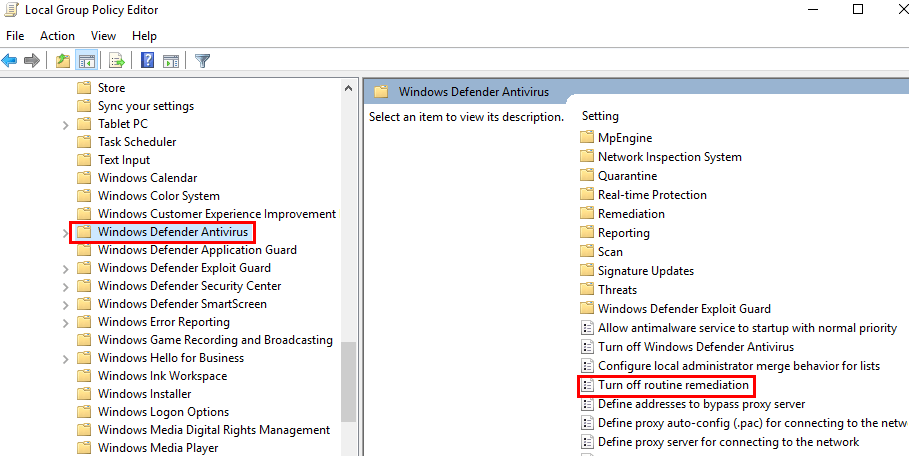
Paso 6. Haga doble clic en DesactivarWindows Defender Antivirus para abrirlo.
Paso 7. Seleccione No configurado y, a continuación, haga clic en Aplicar y Aceptar.
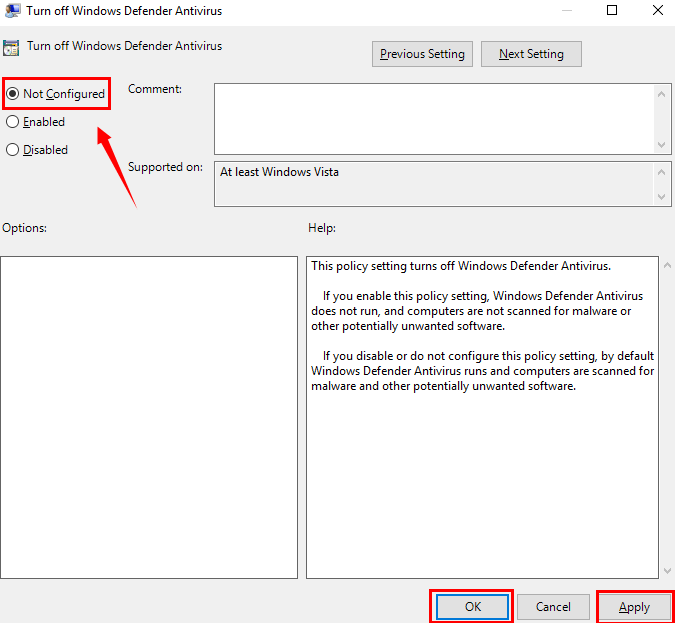
Método 4. Utilizar el Editor del Registro para solucionar el problema
Este método le mostrará cómo utilizar el Editor del Registro para resolver el código de error. Siga leyendo.
Paso 1. Pulse Windows + R para abrir el cuadro de diálogo Ejecutar.
Paso 2. Escriba «regedit» en el cuadro y haga clic en Aceptar.
Paso 3. Copie Computer\HKEY_LOCAL_MACHINE\SOFTWARE\Policies\Microsoft\Windows Defender en el cuadro superior y pulse Enter para llegar a Windows Defender.
Paso 4. Busque REG-SZ a la derecha y haga doble clic en él para establecer su valor a 0.

Espero que este artículo sea útil para solucionar el código de error 0x800704ec al abrir Windows Defender. Deja tus comentarios abajo si necesitas más ayuda. Para más soluciones para otros problemas de PC en Windows 10 como pantalla azul, error de disco desconocido o el micrófono no funciona, accede al módulo de Windows 10.
Etiquetas:código de error,
 |
ExplorerMax |  |
Driver Talent for Network Card | |
| Herramienta inteligente y avanzada de exploración de archivos para plataformas Windows | Descarga &Instalación de controladores de red sin conexión a Internet | |||
| 30-.días de prueba gratuita | Descarga gratuita |